Este artículo que he leído en Petur.eu, y cuya información he completado posteriormente con lo escrito en Sekuela Digital, es más interesante por los conceptos, que por el incremento de velocidad. Quiero decir, que el título es mucho más impactante que el resultado que puedas obtener, como primera impresión. Digo esto para que nadie se lleve a engaño. Es decir, que aunque sigas las indicaciones dadas no es necesario que te pongas fijador para evitar despeinarte.
Yo lo he estado probando y puedo decir que no he notado gran cosa, también es cierto, que la mente humana es bastante malvada, en el sentido que a lo bueno se acostumbra enseguida (otra cosa es el proceso inverso). También es cierto que utilizo los servidores DNS de Google, que son muy rápidos. Puede ser que si tu no los tienes, si que notes diferencia.
En fin, realizada la introducción pasemos a los echos. Cuando estas en tu navegador, escribes la dirección de una página como puede ser www.atareao.es y pulsas «Enter», tu máquina se conecta a un servidor DNS, y le pregunta ¿que dirección IP es www.atareao.es?. Entonces el servidor DNS te contesta: 92.43.17.145
Tu también le puedes preguntar al servidor DNS, para ello abres el terminal y escribes:
ping www.atareao.es
Ahora vamos al tema en cuestión, para entender el motivo de la aceleración.
Cada vez que quieres entrar en la página www.atareao.es, preguntas al servidor DNS cual es la dirección IP. Pero aún te digo más, si en la página tienes imágenes que no están ubicadas en el mismo servidor (que es lo más habitual), pues más de lo mismo. Pero, normalmente, las páginas no cambian de IP, entonces, para que quieres preguntar, apréndetelo de memoria y de esta manera va más rápido. Pues aquí es donde interviene dnsmasq. Dnsmasq es un servidor (DNS, DHCP) muy ligero que además de actuar como se espera de un servidor DNS, hace de caché, es decir guarda los pares de valores dirección – IP, para no tener que repetir nuevamente la consulta, ahorrando ese tiempo.
Antes de proseguir, prueba a ejecutar dos veces el siguiente comando:
dig madrid.salir.com | grep "Query time"
verás que la primera te puede dar en torno a los 150 milisegundos y la segunda en torno a los 50 milisegundos. Esto depende del servidor DNS que tengas configurado, como ya he indicado antes. Yo por ejemplo, tengo configurados los servidores DNS de Google con lo que la velocidad de respuesta es de 1 milisegundo. Por lo que ya digo que esto no tiene tanto interés
El tema está en que aproximadamente por pregunta, te puedes ahorrar unos 50 milisegundos, que si hace 20 pues ya es un segundo que está bien la cosa.
Instalación y configuración:
Instalación
La instalación es bien sencilla, dado que dnsmasq se encuentra en los repositorios de Ubuntu, con lo que para instalarlo , simplemente haces clic en dnsmasq o bien en un terminal:
sudo apt-get install dnsmasq
Configuración
La configuración también es muy sencilla. En el menú de Ubuntu > Preferencias > Conexiones de red
Seleccionas la red que utilizas. Si utilizas varias, tendrás que hacerlo en varias. Y pulsas el botón Editar
En la ventana que te aparece vas a la pestaña «Ajustes de IPv4» (esto hasta que cambiemos a IPv6). Ahora tienes que hacer dos pasos:
1.- Seleccionar como método: Sólo direcciones automáticas (DHCP)
2.- Servidores DNS 127.0.0.1, 8.8.8.8, 8.8.4.4
El 127.0.0.1 corresponde a dnsmasq, y los otros dos (8.8.8.8 y 8.8.4.4) corresponden a los servidores DNS de Google, que resuelven muy rápido. También puedes utilizar otros, esto ya es a tu elección.
El último paso de la configuración es reiniciar el servicio:
sudo service network-manager restart
Ahora que ya lo tienes instalado y configurado, vuelve a repetir la prueba anterior. Es decir, corre el siguiente comando un par de veces:
dig madrid.salir.com | grep "Query time"
Ahora verás que la segunda te da 0. Esto es por que la dirección la ha almacenado, y en la segunda ocasión no ha realizado la consulta.
Como ves es algo realmente sencillo, y que no te lleva mucho tiempo. Pruébalo y ya me cuentas.
Más información | Petur.eu, Sekuela Digital y Guia-Ubuntu
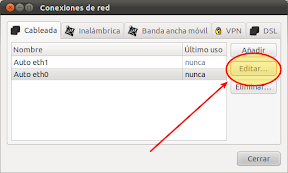
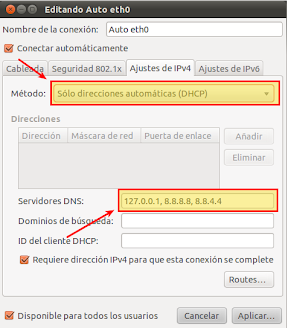
lo acabo de probar….y los resultados dan los que tu dices…ademas parece qe si que se nota una ligera mejoria
me daba 78 de ping
cambie las DNS como explica el tuto y me da 110 a la primera y luego 108…
3ª 108…
x que pasa eso?
dejo una foto para q lo veas
http://goo.gl/ukMeP
No puedo ver la foto.
a ver ahora:
http://imgur.com/MjLsz
Ahora si que lo veo. Pero me sorprende. Lo único que se me ocurre, es que no hayas configurado la conexión que estás utilizando.
A ver si me se explicar. Si tienes varias conexiones (eth0, eth1, wlan0), lo tienes que configurar para aquella que lo estás utilizando, o para todas, así no fallamos.
tengo solo una conexión e entiendo bastante del tema como para equivocarme en estas cosas…
a ver si sr google sabe contestarme.
zenkiu man y muy buen blog tienes!
Se ve una leve mejoria, muy buen articulo!!
Muy bueno. Me funcionó de maravilla.
Perfecto.
Yo también utilizo los DNS de google y si que he notado la diferencia xD
yo tengo conexion a internet por medio de un modem USB (huawei E176)
y en la seleccion del metodo solo tengo 2:
– Automatico (PPP)
-Solo direcciones automaticas (PPP)
cabe resaltar que uso la conexion Banda ancha movil (por el modem )
y tampoco tiene la opcion de Ajustes de IPv6.
sera que hay forma de configurar para que pueda usar el metodo de solo conexiones automaticas (DHCP)???
saludos
y gracias a todos de antemano..
He hecho lo que tu dices.. a la primera me sale 137 y a la segunda 335 🙁
que será?
funciona de maravilla, gracias